說明
剪接視訊
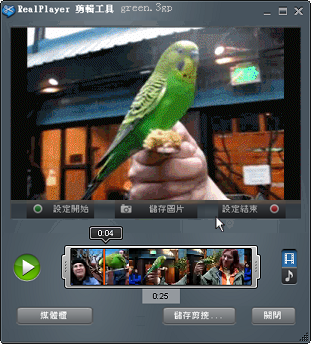
開始
- 在「媒體櫃」中選擇剪輯片段。在側邊列按一下剪接。
- RealPlayer 剪接工具 會開啟您的視訊。
- 根據預設值,視訊畫面是調整為 480px 寬的原始。若要較大的檢視,請拖曳視窗的任何部分。
- 找到起始點。您可合併或單獨使用下列選擇方法。
- 使用游標抓住處理器
 ,並將它移動到您要的部分。
,並將它移動到您要的部分。
- 按一下「播放」以播放視訊。再按一下將它暫停。
- 使用游標抓住播放點
 或時間標記
或時間標記 ,並將它移動以向前快轉或倒轉視訊。
,並將它移動以向前快轉或倒轉視訊。
- 將游標移至視訊上。按一下設定開始。
- 找到結束點。將游標移至視訊上。按一下設定結束。
- 按一下儲存剪接...。
- 找到您要的畫面。您可合併或單獨使用下列選擇方法。
- 使用游標抓住處理器
 ,並將它移動到您要的部分。
,並將它移動到您要的部分。
- 按一下「播放」以播放視訊。再按一下將它暫停。
- 使用游標抓住播放點
 或時間標記
或時間標記 ,並將它移動以向前快轉或倒轉視訊。
,並將它移動以向前快轉或倒轉視訊。
- 將游標移至視訊上。按一下儲存圖片。
- 會開啟 Windows「另存新檔」對話方塊。將圖片命名,並選擇儲存位置。
目前無法剪接 VOB 檔案。
好消息
所能剪接的最小單位稱為。主要畫面的大小是由內容製造者決定,而非 RealPlayer 剪接工具。
按一下關閉以關閉 RealPlayer 剪接工具 而不儲存任何變更。
按一下  以檢視進度列內的音訊波形而非主要畫面。
以檢視進度列內的音訊波形而非主要畫面。
您可剪接剪輯片段的一部分,但是不能連接兩個獨立部分。
您可將剪接過的視訊檔案上傳至 Facebook 及 YouTube。您從 RealPlayer分享或發佈至任何其他社交媒體網站時,會分享網際網路上已存在之內容的連結。
您可僅使用處理器以設定起始與結束點。
剪輯片段的已剪接版本長度會顯示在兩個處理器之間的區域之下。
並非所有服務與功能均適用於所有國家。服務與功能會在提供之後有所變更。
© 2011-2012 RealNetworks, Inc. 所有權利均予保留。
打開導航
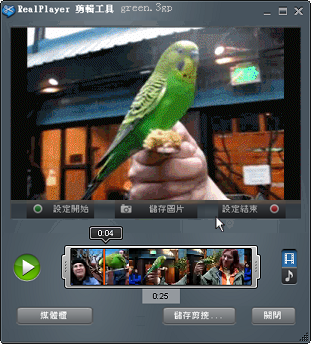
 。若要較大的檢視,請拖曳視窗的任何部分。
。若要較大的檢視,請拖曳視窗的任何部分。 。主要畫面的大小是由內容製造者決定,而非 RealPlayer 剪接工具。
。主要畫面的大小是由內容製造者決定,而非 RealPlayer 剪接工具。![]() 以檢視進度列內的音訊波形而非主要畫面。
以檢視進度列內的音訊波形而非主要畫面。